
- Autor John Day [email protected].
- Public 2024-01-30 11:36.
- Última modificação 2025-01-23 15:03.

A tecnologia da fotografia e filmagem moderna torna uma pessoa comum um especialista em tirar fotos e vídeos. Sempre podemos produzir um vídeo vívido em cores. Mas às vezes queremos fazer as coisas um pouco diferentes, por exemplo, dar um visual antigo em preto e branco para o seu vídeo. Existem muitos aplicativos de filmagem no smartphone que podem gravar vídeo em efeito preto e branco. Quando você deseja aplicar o efeito P / B às filmagens brutas, acho que você precisa dos programas gratuitos abaixo.
Etapa 1: use o Editor do YouTube
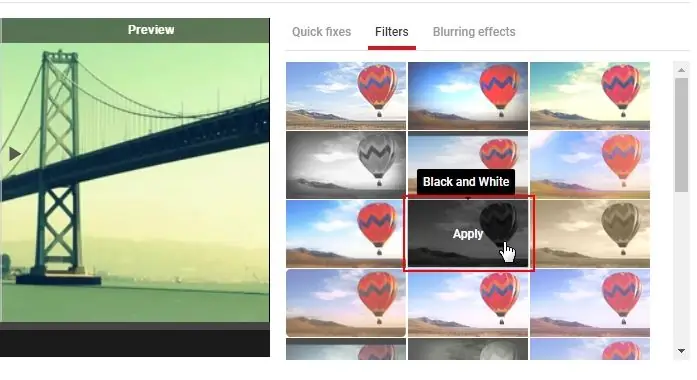
O editor do YouTube geralmente vem à nossa mente, especialmente quando precisamos corrigir alguns detalhes de um vídeo antes de enviá-lo para o YouTube. Na verdade, se você estiver familiarizado com ele, saberá que ele possui 29 opções de filtro. Ele não só torna o vídeo em preto e branco, mas também cria um vídeo em diferentes níveis de cor. Verifique as etapas abaixo para tornar o vídeo em preto e branco.
- Abra o editor do YouTube em seu navegador e obtenha seu vídeo no editor.
- Quando o arquivo estiver totalmente carregado, clique em "Filtros" e escolha "Preto e Branco" nos estilos.
- Visualize o vídeo editado na janela à esquerda.
- Clique em "Salvar" e o vídeo será convertido para preto e branco.
Etapa 2: use o Movie Maker
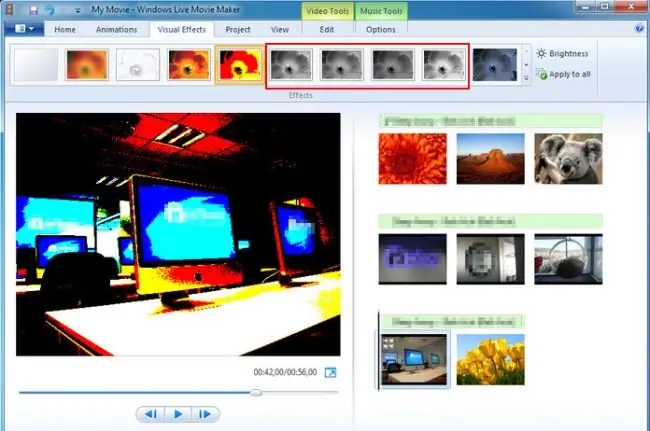
O Movie Maker é um editor de vídeo comumente usado para personalizar vídeos basicamente. As pessoas costumam usá-los para dividir o vídeo, adicionar legendas ou música ao vídeo. Também podemos usar o Movie Maker para aplicar o efeito preto e branco ao vídeo.
- Importe a filmagem clicando em “Adicionar vídeos e fotos”. Você também pode arrastar o arquivo para o Movie Maker.
- Vá em “Efeitos Visuais” e clique em “Preto e branco”. Este efeito terá efeito imediato. Podemos ver no player.
- Clique em "Arquivo"> "Salvar filme" para escolher sua qualidade preferida para salvar o arquivo. O Movie Maker converterá sua sequência de vídeo colorida em preto e branco automaticamente.
Etapa 3: Use o IMovie
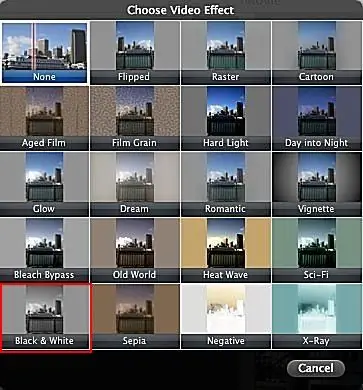
O iMovie pode ajudar a criar a sensação clássica em preto e branco para o vídeo em dispositivos Mac ou iOS. Isso é muito fácil de conseguir, como o Microsoft Windows Movie Maker faz se você tiver um dispositivo Apple para fazer vídeos em preto e branco.
- Clique em “Arquivo”> “Importar”> “Filmes” para adicionar a filmagem ao iMovie.
- Arraste a filmagem para a janela “Projeto”, clique duas vezes nela e uma caixa se abrirá.
- Clique em “Video Effect” e escolha “Black and White”, então o efeito P / B será aplicado imediatamente.
Recomendado:
Como construir um quadro branco Backlite: 4 etapas

Como construir o quadro branco Backlite: Olá a todos, meu nome é Amey e vocês estão assistindo meu canal “A builds”. Hoje estou de volta com outro projeto, desta vez é um quadro branco Backlite feito de um display LCD quebrado. Então, vamos fazer isso
Vermelho sobre preto: Homenagem a Tatlin: 9 etapas (com fotos)

Vermelho sobre preto: Homenagem a Tatlin: esta escultura cinética é inspirada na Torre de Tatlin, um projeto que o arquiteto russo Vladimir Tatlin criou em 1920. A estrutura de aço da torre em forma de hélice dupla deveria suportar quatro formas geométricas (um cubo , uma pirâmide
Ficou preto! Código VS: 16 etapas

Ficou preto! Código VS: Hoje, vamos falar sobre PlatformIO. Esta é uma ferramenta avançada com vários recursos que “vinculam” seu uso ao Visual Studio Code. Considero este tópico um tanto avançado e, portanto, sugiro o uso deste par para códigos com mais de 200 linhas. Mas
Balão preto estourado com uma torção: 8 etapas

Balão preto estourado com uma torção: Este instrutivo e o vídeo combinam o balão em um truque de balão com as propriedades de um apontador laser verde Phoenix da Wicked Lasers. As propriedades do Phoenix e de outros lasers podem ser discutidas no fórum do laser. &Quot; Postado por Laser Communi
Efeito surreal (apenas) em preto e branco com o Lightroom 2.0: 8 etapas

Efeito surreal (apenas) de preto e branco com o Lightroom 2.0: Este efeito converte suas fotos coloridas em preto e branco de alto contraste. O resultado é uma foto surreal e abstrata
